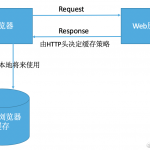弹出窗口在网络上随处可见。您可以在菜单、切换提示和对话框中看到它们,它们可能表现为帐户设置、披露小部件和产品卡预览。尽管这些组件非常流行,但在浏览器中构建它们仍然非常麻烦。您需要添加脚本来管理焦点、打开和关闭状态、组件的可访问挂钩、用于进入和退出体验的键盘绑定,甚至在您开始构建弹出窗口的有用、独特的核心功能之前就已经完成了这一切。
为了解决这个问题,一组用于构建弹出窗口的新声明式 HTML API 即将出现在浏览器中,从popoverChromium 114 中的 API 开始。
弹出窗口属性
popover您可以让浏览器使用属性和后续功能集来处理它,而不是自己管理所有复杂性。HTML 弹出窗口支持:
- 晋升到顶层。弹出窗口将出现在页面其余部分之上的单独层上,因此您不必使用 z-index 进行混乱。
- 光消除功能。单击弹出窗口区域外部将关闭弹出窗口并返回焦点。
- 默认焦点管理。打开弹出窗口会使下一个制表符停止在弹出窗口内。
- 可访问的键盘绑定。按该
esc键将关闭弹出窗口并返回焦点。 - 可访问的组件绑定。从语义上将弹出框元素连接到弹出框触发器。
您现在可以使用所有这些功能构建弹出窗口,而无需使用 JavaScript。一个基本的弹出窗口需要三件事:
popover包含弹出窗口的元素上的属性。id包含弹出框的元素上的。- A包含打开弹出窗口的元素上的弹出窗口
popovertarget的值。id
<button popovertarget="my-popover"> Open Popover </button>
<div id="my-popover" popover>
<p>I am a popover with more information.<p>
</div>现在您有了一个功能齐全的基本弹出窗口。
该弹出窗口可用于传达附加信息或作为公开小部件。
默认值和覆盖
默认情况下,例如在前面的代码片段中,使用 a 设置弹出窗口意味着打开popovertarget弹出窗口的按钮或元素将打开和关闭它。但是,您也可以使用创建显式弹出窗口popovertargetaction。这会覆盖默认的切换操作。popovertargetaction选项包括:
popovertargetaction="show":显示弹出窗口。popovertargetaction="hide":隐藏弹出窗口。
使用popovertargetaction="hide",您可以在弹出窗口中创建一个“关闭”按钮,如以下代码片段所示:
<button popovertarget="my-popover" popovertargetaction="hide">
<span aria-hidden=”true”>❌</span>
<span class="sr-only">Close</span>
</button>自动与手动弹出窗口
popover单独使用该属性实际上是popover="auto". 打开时,默认情况下popover将强制关闭其他自动弹出窗口,祖先弹出窗口除外。它可以通过轻关闭或关闭按钮来关闭。
另一方面,设置popover=manual创建另一种类型的弹出窗口:手动弹出窗口。这些不会强制关闭任何其他元素类型,也不会通过光关闭关闭。您必须通过计时器或显式关闭操作来关闭它们。适合的弹出窗口类型popover=manual是出现和消失的元素,但不应影响页面的其余部分,例如 toast 通知。
如果您浏览上面的演示,您会发现单击弹出窗口区域外部不会轻松关闭弹出窗口。此外,如果有其他弹出窗口打开,它们也不会关闭。
要查看差异:
弹出窗口popover=auto:
- 打开后,强制关闭其他弹出窗口。
- 可以轻视。
弹出窗口popover=manual:
- 不要强行关闭任何其他元素类型。
- 不要轻视。使用切换或关闭操作关闭它们。
样式弹出窗口
到目前为止,您已经了解了 HTML 中的基本弹出窗口。但也有一些不错的造型功能popover。其中之一就是设计风格的能力::backdrop。
在auto弹出窗口中,这是直接位于顶层(弹出窗口所在的位置)下方的一层,位于页面其余部分的上方。在以下示例中,::backdrop赋予了半透明颜色:
#size-guide::backdrop {
background: rgb(190 190 190 / 50%);
}默认情况下,弹出窗口有 2 像素边框并位于 UI 的中心,但它们是完全可定制的!您可以像任何其他 HTML 元素一样设置弹出框的样式:您可以更改其大小、背景、页面上的位置等等。
popovera和 a之间的区别dialog
值得注意的是,该popover属性本身并不提供语义。虽然您现在可以使用 构建类似模式对话框的体验popover=”auto”,但两者之间存在一些关键区别:
dialog使用dialog.showModal(模态对话框)打开的元素是一种需要显式用户交互才能关闭模态的体验。Apopover支持光关闭。模态dialog则不然。模态对话框使页面的其余部分变得惰性。Apopover没有。
上面的演示是一个具有弹出行为的语义对话框。这意味着页面的其余部分不是惰性的,并且对话框弹出窗口确实具有轻关闭行为。您可以使用以下代码构建具有弹出窗口行为的对话框:
<button popovertarget="candle-01">
Quick Shop
</button>
<dialog popover id="candle-01">
<button class="close-btn" popovertarget="candle-01" popovertargetaction="hide">...</button>
<div class="product-preview-container">
...
</div>
</dialog>WhatWG和OpenUI社区小组当前正在讨论使用 HTML 人体工程学打开对话框元素的能力。这与弹出窗口类似,但保留前面列出的对话框功能,例如使页面的其余部分保持惰性。关注这些群体的未来,以及诸如 等新元素。popoverdialogselectmenu
即将推出
交互式进入和退出
display: none浏览器中尚不支持对离散属性进行动画处理,包括动画往返于顶层和动画往返顶层。然而,他们计划在即将发布的 Chromium 版本之后使用。
:popover-open凭借为离散属性设置动画以及使用和 的能力@starting-style,您将能够设置更改前和更改后样式,以便在打开和关闭弹出窗口时实现平滑过渡。以前面的例子为例。动画的进出看起来更加流畅,并支持更流畅的用户体验:
目前该功能的实现仍在不断变化,但请点击 codepen 演示了解最新语法,并在 Chrome Canary 中打开#experimental-web-platform-features标志进行尝试。
锚定位
当您想要根据视口定位警报、模式或通知时,弹出窗口非常有用。但弹出窗口对于菜单、工具提示和其他需要相对于其他元素定位的元素也很有用。这就是 CSS 锚定的用武之地。
以下径向菜单演示使用弹出框 API 以及CSS 锚点定位来确保弹出框#menu-items始终锚定到其切换触发器(按钮)#menu-toggle。
设置锚点与设置弹出窗口类似:
<button id="menu-toggle" popovertarget="menu-items">
Open Menu
</button>
<ul id="menu-items" popover anchor="menu-toggle">
<li class="item">...</li>
<li class="item">...</li>
</ul>您可以通过给定锚点id(在本示例中为#menu-toggle)来设置锚点,然后使用anchor="menu-toggle"它来连接两个元素。现在,您可以使用它anchor()来设置弹出框的样式。锚定到锚点切换基线的居中弹出菜单的样式可能如下:
#menu-items {
bottom: calc(anchor(bottom));
left: anchor(center);
translate: -50% 0;
}现在您拥有了一个功能齐全的弹出菜单,该菜单固定在切换按钮上,并且具有弹出菜单的所有内置功能,无需 JavaScript!
CSS 锚定还有更多令人兴奋的新功能,例如@try根据可用视口空间交换菜单位置的语句。此实施是有机会的。探索上面的 Codepen 演示,并在 Chrome Canary 中打开#experimental-web-platform-features标志以了解更多信息。
结论
弹出框 API 是一系列新功能的第一步,这些新功能使构建 Web 应用程序在默认情况下更易于管理和更易于访问。我很高兴看到您如何使用弹出窗口!